0. Índice
- Cosas que se le pasan a la mayoría de la gente
- Estructura de un script
- Imprimir en pantalla
- Leer el INPUT del usuario
- Cálculos en Bash
- Condiciones
- Bucles
- Funciones
- Getops
1. Cosas que se le pasan a la mayoría de la gente
/bin/bash o /bin/sh
Una de las primeras cosas que hace la máquina al ejecutar nuestro script es mirar con qué shell debe hacerlo. En la mayoría de los sistemas linux actuales /bin/sh es un link a /bin/bash, pero no siempre es así, por ejemplo en las distribuciones que utilizan busybox traen Sh y normalmente también traen Bash, pero si se utiliza /bin/sh, no se ejecutará con Bash. Por eso recomiendo utilizar siempre /bin/bash.
Unicode vs ASCII
¿Os habéis preguntado por qué no podéis utilizar «¿» o «ñ» en vuestros scripts? ¿O utilizar tildes? Puede llegar a ser bastante molesto en scripts interactivos. Eso es porque la codificación por defecto de Bash es ASCII, o lo que es lo mismo, el set de caracteres del inglés. Para cambiarlo solo tenemos que indicarle a nuestro script que queremos utilizar Unicode. Para eso hay que añadir una línea justo después del intérprete de comandos:
# -*- ENCODING: UTF-8 -*-
Ojo, es importante que esta línea esté al principio del script.
Hacer el script ejecutable
Es curioso la cantidad de gente que ejecuta los scripts con «$ bash script.sh» en vez de «$ ./script.sh» al fin y al cabo es para eso que hemos definido un intérprete de comandos.
Para añadirle permisos de ejecución hay que ejecutar:
sudo +x script.sh
BIN="carpeta donde tengamos los scripts" PATH="$BIN$PATH"
2. Estructura de un script
- Cabecera
- Definición de variables globales
- Ayuda
- Funciones
- Cuerpo principal
La cabecera es donde se indica qué shell queremos utilizar y la codificación. La ventaja de las funciones es reutilizar código que se repite escribiéndolo una sola vez y hacer mas fácil el entendimiento del script, para código que supera las 100 líneas es muy útil.
Para poder utilizar funciones, estas deben estar definidas con antes del cuerpo principal de nuestro script. Y si queremos utilizar variables a nivel global de todo nuestro script, tanto en el cuerpo principal como en las funciones, debemos definirlas al principio de todo, justo después de la cabecera.
Por último, es de buena práctica escribir una función de ayuda para cuando nuestro script se ejecute mal o con malos parámetros. Obviamente, es esos casos queremos salir del script inmediatamente, sin leer las funciones. Para eso podemos utilizar:
function help(){
echo """Nuestro texto de ayuda bien formateado."""
exit
if [[ -z $1 || $1 == "-h" || $1 == "--help" ]]; then
help
fi
Si añadimos «exit» a la función de ayuda, saldremos del script cada vez que ejecutemos ayuda, por ejemplo después de mensajes de errores, etc. Nos ahorramos unas cuantas líneas de código.
La condición indica mostrar ayuda en pantalla y salir si se ejecuta el script sin parámetros o si se indica -h/–help. Si os fijáis ese es el comportamiento estándar de la mayoría de programas linux.
3. Imprimir en pantalla
Hay 2 comandos principales para imprimir en pantalla en bash: «echo» y «printf«. Los dos son igual de rápidos y los dos forman parte de bash. La principal diferencia para un principiante es que echo añade un salto de línea al final, mientras que «printf» no lo hace.
Echo está muy bien y es lo que usa la mayoría de la gente, sin embargo cuando se leen el INPUT del usuario, o cuando se quieren imprimir variables sacadas de archivos mediante procesado de texto, pueden pasar cosas raras. Normalmente se solucionan fácilmente, tan fácil como cambiar las dobles comillas a simples o viceversa, o sacar las referencias a variables fuera de las comillas. «Echo» hace cosas raras también dependiendo de cómo se ha compilado, si utilizamos siempre Ubuntu o siempre Fedora, no nos afecta, pero si cambiamos de distribución si.
Por eso utilizo «printf«, que no me da dolores de cabeza y además se comporta mas como el «printf» de C o el «print» de Python, eso es muy importante si algún día queréis portar vuestro script a otro lenguaje de programación.
4. Leer el INPUT del usuario
Todo lo que escribamos después del nombre de nuestro script y antes de darle a la tecla ENTER queda automáticamente guardado en unas variables especiales. Dichas variables son del tipo $X donde la X es un número.
«$0» indica el nombre de nuestro script y desde «$1» hasta el infinito son variables todo lo que hemos escrito después. Por ejemplo:
cat << EOF >> test.sh #!/bin/bash # -*- ENCODING: UTF-8 -*- printf "\$0 = $0\n" printf "\$1 = $1\n" printf "\$2 = $2\n" EOF chmod +x script.sh ./script.sh mi archivo.txt
Creamos un script de prueba, lo hacemos ejecutable y lo ejecutamos con 2 parámetros. Obtenemos la salida en pantalla de:
$0 = ./script.sh $1 = mi $2 = archivo.txt
Utilizando comillas podríamos haber pasado «mi archivo.txt» a «$1».
También podemos leer el INPUT de un usuario con el comando «read», indicando directamente la variable donde queramos guardar el parámetro. Por ejemplo:
printf "¿Cómo te llamas?\n" read NOMBRE printf "Hola, $NOMBRE.\n"
5. Cálculos en Bash
Para eso podemos utilizar «expr«, siempre que no necesitemos hacer cáclculos complejos. Hay que destacar dos cosas, la primera es que «expr» sólo admite números enteros, la segunda es que la división devuelve el resultado entero, para ver el resto podemos utilizar «%«.
Normalmente querremos asignar el resultado de expr a una variable. Eso lo podremos hacer de dos formas:
VAR2=`expr $VAR1 / 10` VAR2=$(expr $VAR1 / 100)
También se puede obviar «expr» utilizando doble paréntesis:
VAR2=$(($VAR1 / 100))
6. Condiciones
Se ha escrito ya de una manera muy extensa sobre «if«, «else«, «elif» y las condiciones. Podéis leer acerca de eso en:
- Programando en Bash: parte 1
- Bash: condiciones if, then, else
- Comprobar si un archivo o carpeta existe o no y mas con un ciclo if
- Programando en Bash: parte 2
Sólo quiero destacar la diferencia entre el uso de simples corchetes, «[ ]«, y dobles corchetes, «[[ ]]«, para la condiciones. Con dobles corchetes podemos utilizar condiciones adicionales:
- «&&» para y
- «||» para o
Para utilizar «&&» y «||» con simples corchetes habría que separar cada parte entre corchetes separados. El ejemplo utilizado para la parte del script que mira si hay que ejecutar ayuda quedaría:
if [ -z "$1" ] || [ "$1" == "-h" ] || [ "$1" == "--help" ]]; then help fi
También nos evita el tener que escribir los nombres de variables dentro de comillas para prevenir errores. Por ejemplo:
if [ $1 = 1 ]; then printf "El parámetro es igual a 1."; fi if [ "$1" = 1 ]; then printf "El parámetro es igual a 1."; fi if [[ $1 = 1 ]]; then printf "El parámetro es igual a 1."; fi
Si se ejecuta script.sh sin ningún parámetro, el primer caso daría un error:
bash: [: =: se esperaba un operador unario
De lo que no se ha hablado es de «case«, que se utiliza para simplificar «if«. Comencemos por el principio, cuando no tenemos ningún «if» se ejecutará todo el código. Si añadimos una condición «if» tendremos dos casos, uno en el que se ejecuta el bloque de código que está dentro del «if» y el otro caso donde no se ejecuta dicho bloque.
Si añadimos un «else«, también tendremos dos casos, pero estos dos casos son diferentes a los anteriores. Porque ahora habrá dos bloques de código condicionales, A y B, y un bloque C, que es el resto del programa. Se ejecutará A o B, y C. En el caso anterior era A y C o sólo C.
Para evitar escribir condiciones «if/else» dentro de «else» y simplificar la lectura del código, se creo «elif«. Cuando tenemos muchas condiciones que dependen de la anterior, por ejemplo rango de números o del tipo:
VAR1=$1 if [[ $VAR1 = 1 ]]; then printf "1\n" elif [[ $VAR1 = 2 ]]; then printf "2\n" elif [[ $VAR1 = 3 ]]; then printf "3\n" else printf "ninguno\n" fi
En el caso del último «elif» se leerán muchas condiciones. Con case se agiliza este proceso:
VAR1=$1 case $VAR in 1) printf "1\n" ;; 2) printf "2\n" ;; 3|4) printf "3 o 4, depende\n" ;; *) printf "ninguno\n" ;; esac
Se leerá una variable, en este caso VAR1, y se mirará si equivale a alguno de los casos, si no, se ejecutará el caso por defecto «*». Los dobles punto y coma equivalen a «break«, le indican a «case» que tiene que acabar.
7. Bucles
Son muy pocos los bucles a saberse en cualquier lenguaje de programación. En Bash son «while«, «until» y «for«. Se ha escrito ya en el blog acerca de estos:
Hay dos tipos de bucles «for«, los que son del tipo «$ for VAR in LOQUESEA» y lo que son del tipo C «$ for ((I=0; I<=10; I++))«. El segundo tipo de bucles «for» son muy útiles, tiene 3 partes en el inicio del bucle:
- Declaración e iniciación de variables (En este caso una variable auxiliar «I=0»).
- Condición de ejecución (hasta que I sea menor o igual que 10).
- Incremento de la variable auxiliar
En mi opinión es el bucle más potente de todos. Un ejemplo, que imprime todos los números desde el 0 hasta el 10, ambos inclusive:
#!/bin/bash for ((I=0; I<=10; I++)); do printf "$I\n" done
8. Funciones
Hay algunas cosas que Bash no nos permite hacer, ¿o si? En un primer vistazo, las funciones de bash impiden hacer 3 cosas: declarar variables locales en las funciones, pasarle parámetros a las funciones y devolver parámetros. Todo tiene solución.
No hacer nada por el estilo de:
#!/bin/bash
VAR=1
printc "$VAR\n"
function hola() {
VAR=2
printf "$VAR\n"
}
hola
printf "$VAR\n"
Esto imprime en pantalla 1, 2 y 2.
Para declarar variables locales hay añadir «local» cuando se declara:
#!/bin/bash
VAR=1
printf "$VAR1\n"
function foo() {
local VAR1=2
printf "$VAR1\n"
}
printf "$VAR1\n"
foo
printf "$VAR1\n"
Esto imprime en pantalla 1, 1, 2, 1.
¿Cómo se le pasan parámetros a una función?
#!/bin/bash
# -*- ENCODING: UTF-8 -*-
function hola() {
printf "Hola $1\n"
}
printf «¿Cómo te llamas?\n»
read VAR1
hola $VAR1
¿Cómo se devuelven parámetros?
#!/bin/bash
# -*- ENCODING: UTF-8 -*-
function hola() {
printf "Hola holita"
}
printf "¿Cómo te llamas?\n"
read VAR1
VAR1=$(hola) # AQUI ESTÁ
printf "$VAR1 $VAR2\n"
Como veis esto tiene dos pegas, sólo se puede devolver un parámetro, que puede ser un vector 😀 , y si se quiere devolver un parámetro, ya no se puede imprimir en pantalla desde esa función.
9. Getops
Una de las últimas cosas de Bash que hay que conocer para crear scripts complejos es «getops«. Sirve para pasar opciones al script sin importar el orden. La única pega es que sólo afecta opciones cortas:
#!/bin/bash
# -*- ENCODING: UTF-8 -*-
VARC=0
function help() {
printf "Mensaje de ayuda\n"
exit
}
if [[ -z $1 ]]; then
help
fi
while getopts :ha:b:c OPT; do
case $OPT in
h)
help
;;
:)
help
;;
a)
VARA=$OPTARG
;;
b)
VARB=$OPTARG
;;
c)
VARC=1
;;
\?)
help
;;
esac
done
# Bloque principal del script que
# hace cosas con VARA, VARB y VARC
«Getopts» lee las opciones una a una, por eso se necesita de un bucle.
Hay 2 tipos de opciones que se pueden pasar usando «getopts«:
- Los parámetros llamados flags, en este caso -c o -h. Se especifican con la letra que queramos usar. Son como variables booleanas, «true» (están) o «false» (no están).
- Parámetros con argumentos asociados, -a cualquiercosa, -b cualquiercosa. Se especifican con la letra que queramos con dos puntos a continuación. El argumento es guardado en OPTARG (este nombre es inalterable).
¿Qué hace este script?
Muestra el mensaje de ayuda cuando no se pasa ninguna opción, cuando se pasa el parámetro «-h», cuando se pasa un parámetro no válido (por ejemplo «-x», esto lo hace «\?») o cuando se pasa un parámetro válido sin argumento («:»). En el resto de los casos guarda la presencia de «-c» como un 1 en VARC, y los valores pasados con «-a» y «-b» en VARA y VARB.
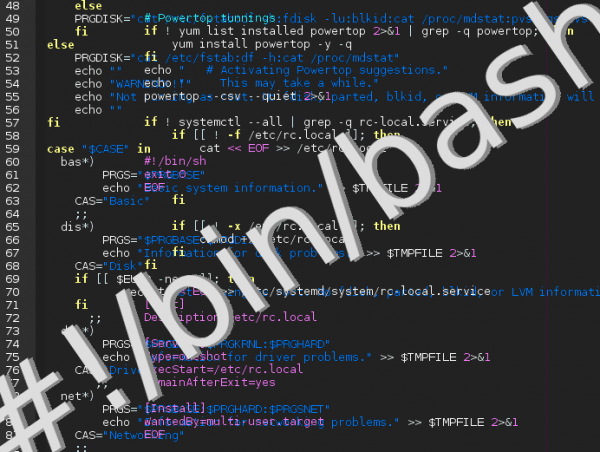
M.A.G.I.S.T.R.A.L.. no digo más U_U
Hola muy buen artículo.
Oye pusiste para dar permisos sudo +x en vez de chmod +x
$ sudo chmod +x script.sh
(Para ser más exactos, jeje)
Ah, ¡Felicidades y gracias!
Muy buen post, la verdad te felicito, sigue asi, Saludos
Y si querés que el script sea visible cuando se ejecuta, paso a paso, viendo por ejemplo cómo se comportan variables, condiciones y tooodo, podés usar:
sh -x script
Saludos
PEDAZO de tuto. Excelente y muy bien explicado.
Gracias.
Excelente post sobre el tema 😉
Muy interesante e importantísimo gracias por la información….
SALUDOS !!!
Gracias a todos por vuestras felicitaciones, en cuanto al comando Miguel, no me deja modificar la entrada una vez que está publicada. Lo tendrá que hacer elav me imagino.
Muy buenas!
primero de todo quería felicitaros por el post, lo he encontrado fácil de entender y realmente ayuda a seguir las pautas para programar bien en bash, sobretodo para gente que está empezando a programar.
No obstante he encontrado un par de detalles los cuales creo que deberían de ser corregidos.
Primero: en el apartado «2. ESTRUCTURA DE UN SCRIPT» la función no está cerrada, lo cual dará problemas a la hora de ejecutarla en un script.
La solución sería añadirle un cierre de llave justo después del comando «exit».
Segundo: en el apartado «4. LEER EL INPUT DEL USUARIO» afirmáis que los parámetros que puede introducir el usuario van desde $0 hasta el infinito, sin embargo «bash» solamente interpretará desde el $0 hasta el $9, ya que $10 sería igual a $1 + 0.
Para solucionar este problema, se podría o bien utilizar el comando «shift» para ir tomando las variables siguientes. O bien especificar la variable entre llaves «${10}», para que bash tome los valores juntos, no como $1 + 0.
Sin más, un saludo!
Gracias por tu comentario. Se me pasó totalmente explicar el uso correcto de exit, tanto en el script como en las funciones. En cuanto a ${10} nunca he legado a tanto, así que no me he topado con ese problema, es bueno saber que existe una solución para eso (ya he tachado la nueva cosa aprendida hoy 😀 ).
¡Muchas gracias por el artículo! Algunas cosas de las que mencionas me faltaban aclarar. Por ejemplo, getops.
En la parte de salidas por pantalla, te faltó mencionar el cat que luego mencionas…
cat <<EOF
***************************************
* ESTA FORMA ES MUY EXPRESIVA *
***************************************
EOF
En tu ejemplo:
cat << EOF >> test.sh
Hay que mencionar dos cosas… >> es ‘append’ o sea, que si repites el mismo comando, tendrás todo el guión por duplicado… Deberías usar solo una…
cat << EOF > script.sh
Si, también debía llamarse script.sh
Luego, en
if [ -z «$1» ] || [ «$1» == «-h» ] || [ «$1» == «–help» ]]; then
help
fi
Creo que debería escribirse…
if [[ -z «$1» ] || [ «$1» == «-h» ] || [ «$1» == «–help» ]]; then
…
Hay mucho más para descubrir de BASH.
¿Podrías titularlo «BÁSHICOS» ? 🙂
Por ejemplo, los ‘probadores’ de parámetros como -z para saber si están vacíos, o -f para saber si existe como archivo.
Nuevamente, gracias por tu esfuerzo.
alberto
Un muy buen tutorial de bash script!
–– ENCODING: UTF-8 ––
Es la primera vez que veo esa línea para establecer la codificación de caracteres en un script Bash. Me parece más propia de Python que de Bash. ¿De verdad que es necesaria? He buscado alguna referencia en Google pero no encuentro nada, ¿tenéis a mano algún enlace que hable sobre este asunto? En concreto sobre la idoneidad de esa línea.
En mi opinión, para escribir scripts en Bash usando UTF-8, únicamente hace falta guardar el archivo de texto como tal (sin BOM) y tener ciertas variables de entorno, (LANG y LC_*), correctamente establecidas.
Luego, obviamente, es necesario que los comandos ejecutados estén preparados para codificaciones diferentes a ASCII. Por ejemplo, si queremos pasar a mayúsculas, esto parece no funcionar:
«echo áéíóú | tr a-z A-Z»
o:
«echo áéíóú | tr [:lower:] [:upper:]»
y es mejor usar:
«echo áéíóú | awk ‘{ print toupper($0) }’».
Lo del «encoding» se ha mencionado en este blog con anterioridad:
Bash: cómo hacer un script ejecutable
Script util post instalacion
Que alguien me corrija, pero esa línea de encoding (# –– ENCODING: UTF-8 –-) NO tiene nada que ver con bash o el shell: es una línea de comentario (empieza por #) y sirve para indicarle al EDITOR que usemos para escribir el script (vim, emacs…) la codificación del fichero.
De hecho, bash no ve dicha línea, porque es una línea de comentario.
Excelente tutorial, como Sysadmin saber Scriptear en Bash es fundamental, te sirve para todo.
Muy pero muy bueno!
Saludos!
Por si a alguien le es de utilidad, aquí varios usos y ejemplos para crear sus propios Scripts: https://github.com/reduardo7/hsabx
Muy bueno. Nuevas cosas para agregar a mis scrips. Lo de encodig y lo de printf no lo tenía.
¡Gracias!!!
Muuuuy buen artículo! Este me lo guardo para favoritos, estaría bien corregir lo que está mal e incluso expandirlo con más contenido. Un aplauso por toda esta info!!!!